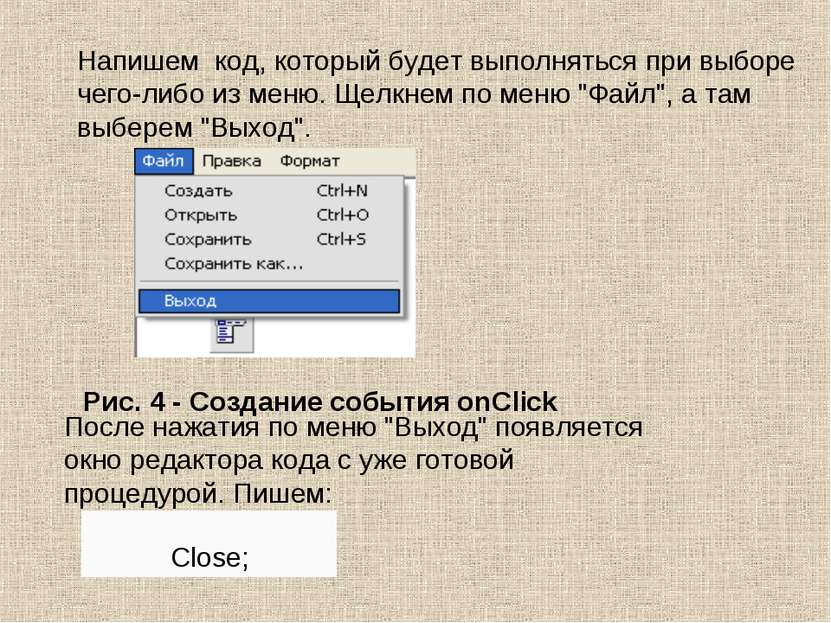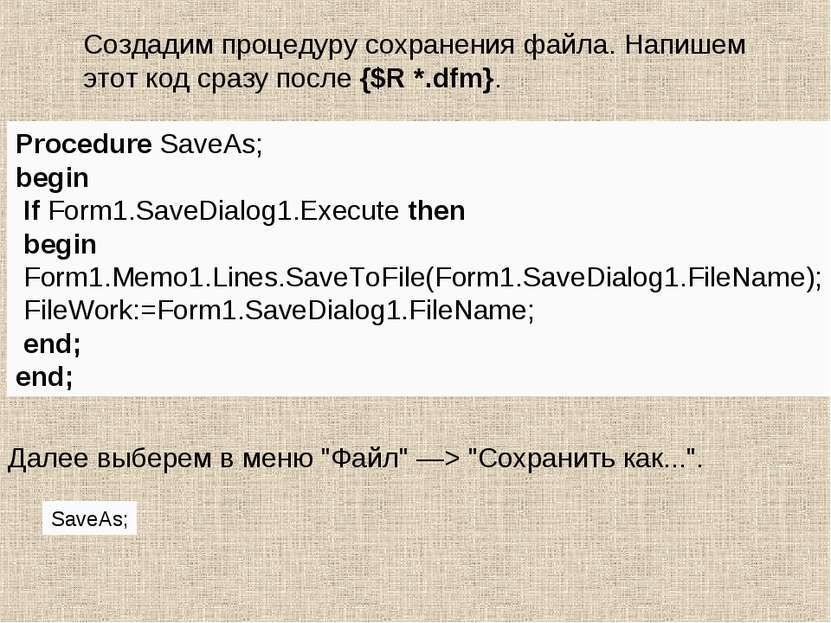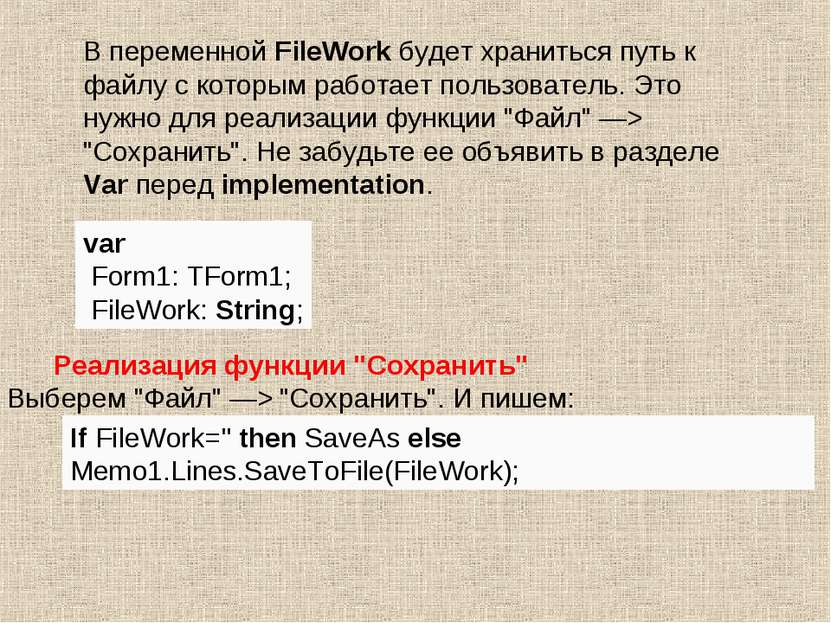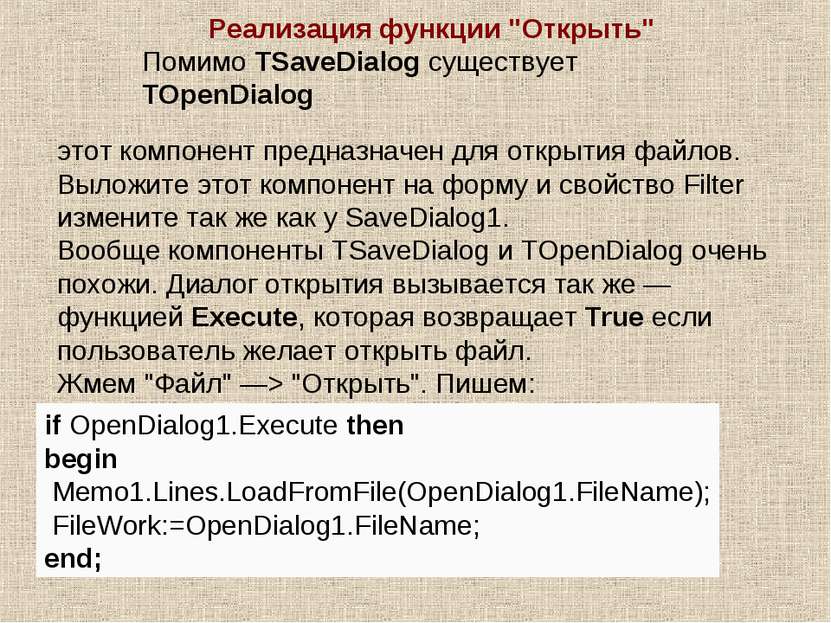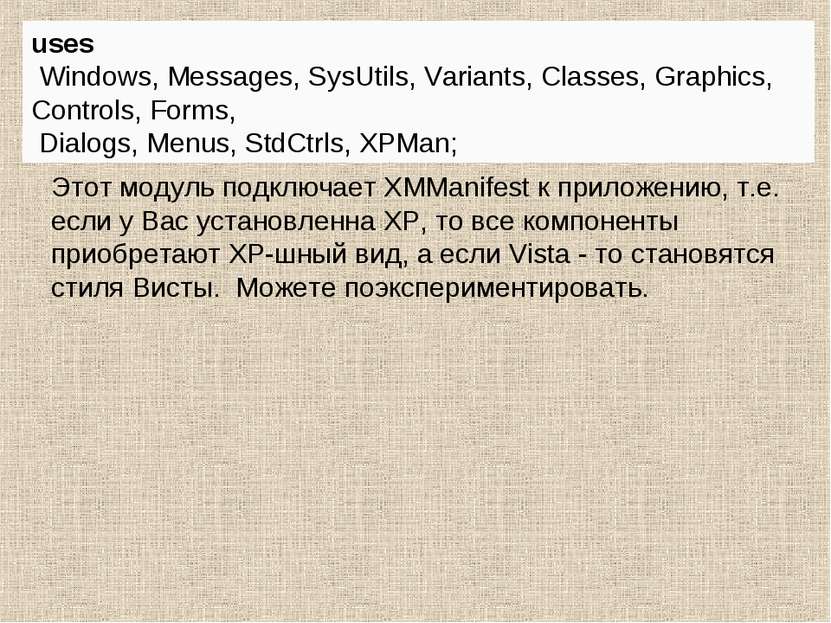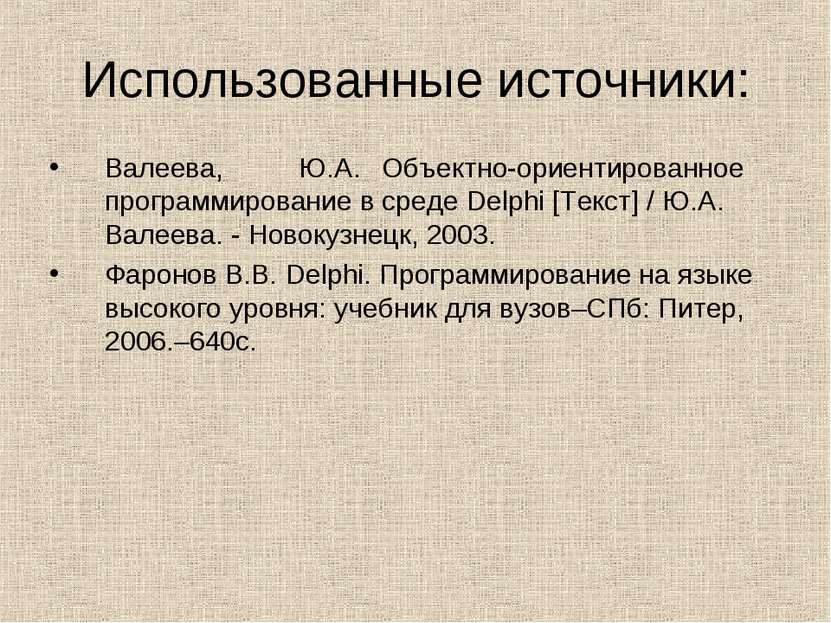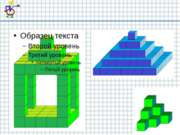X
Код презентации скопируйте его
Создание простейшего текстового редактора в Delphi
Скачать эту презентациюПрезентация на тему Создание простейшего текстового редактора в Delphi
Скачать эту презентациюCлайд 1
 Преподаватель информатики ГБОУ СПО «Сибайский педагогический колледж» Гаврилова Екатерина Федоровна
Преподаватель информатики ГБОУ СПО «Сибайский педагогический колледж» Гаврилова Екатерина Федоровна
Cлайд 2
 Необходимые компоненты: TMemo и TMainMenu Установим - свойство Align в alClient - компонент растянется на все свободное пространство формы. свойство ScrollBars в ssBoth, а WordWrap в False. уберем введенный в Memo1 текст по умолчанию, удалив этот текст из свойства Lines.
Необходимые компоненты: TMemo и TMainMenu Установим - свойство Align в alClient - компонент растянется на все свободное пространство формы. свойство ScrollBars в ssBoth, а WordWrap в False. уберем введенный в Memo1 текст по умолчанию, удалив этот текст из свойства Lines.
Cлайд 3
 Меню "Файл". Щелкнем по MainMenu1 два раза - появится окно. Теперь создадим меню "Файл". В нем элементы: "Создать", "Открыть", "Сохранить", "Сохранить как...", разделительную полоску (символ "-") и "Выход" Установим горячие клавиши как показанно на рис 1. Горячие клавиши устанавливаются в свойстве ShortCut Рис. 1 - Меню "Файл"
Меню "Файл". Щелкнем по MainMenu1 два раза - появится окно. Теперь создадим меню "Файл". В нем элементы: "Создать", "Открыть", "Сохранить", "Сохранить как...", разделительную полоску (символ "-") и "Выход" Установим горячие клавиши как показанно на рис 1. Горячие клавиши устанавливаются в свойстве ShortCut Рис. 1 - Меню "Файл"
Cлайд 4
 Аналогично создаем меню "Правка": Рис. 2 - Меню "Правка" Аналогично создаем меню "Формат": Рис. 3 - Меню "Формат"
Аналогично создаем меню "Правка": Рис. 2 - Меню "Правка" Аналогично создаем меню "Формат": Рис. 3 - Меню "Формат"
Cлайд 5
 Напишем код, который будет выполняться при выборе чего-либо из меню. Щелкнем по меню "Файл", а там выберем "Выход". Рис. 4 - Создание события onClick Close; После нажатия по меню "Выход" появляется окно редактора кода с уже готовой процедурой. Пишем:
Напишем код, который будет выполняться при выборе чего-либо из меню. Щелкнем по меню "Файл", а там выберем "Выход". Рис. 4 - Создание события onClick Close; После нажатия по меню "Выход" появляется окно редактора кода с уже готовой процедурой. Пишем:
Cлайд 6
 Реализация переноса по словам В меню "Формат" выберем "Перенос по словам": procedure TForm1.N14Click(Sender: TObject); begin If Memo1.WordWrap then begin Memo1.WordWrap:=false; Memo1.ScrollBars:=ssBoth; N14.Checked:=False; end else begin Memo1.WordWrap:=True; Memo1.ScrollBars:=ssVertical; N14.Checked:=True; end; end;
Реализация переноса по словам В меню "Формат" выберем "Перенос по словам": procedure TForm1.N14Click(Sender: TObject); begin If Memo1.WordWrap then begin Memo1.WordWrap:=false; Memo1.ScrollBars:=ssBoth; N14.Checked:=False; end else begin Memo1.WordWrap:=True; Memo1.ScrollBars:=ssVertical; N14.Checked:=True; end; end;
Cлайд 7
 Реализация функции "Сохранить как..." Воспользуемся компонентом TSaveDialog на вкладке Dialogs. Нам нужно *.txt, т.е. текстовые документы. Чтобы это сделать нужно найти свойство Filter и нажать на кнопку Появится окно. Заполните его как показанно на рис. 5. Рис. 5 - Редактор фильтра измените свойство DefaultExt на *.txt. Это расширение которое будет добавляться к файлу.
Реализация функции "Сохранить как..." Воспользуемся компонентом TSaveDialog на вкладке Dialogs. Нам нужно *.txt, т.е. текстовые документы. Чтобы это сделать нужно найти свойство Filter и нажать на кнопку Появится окно. Заполните его как показанно на рис. 5. Рис. 5 - Редактор фильтра измените свойство DefaultExt на *.txt. Это расширение которое будет добавляться к файлу.
Cлайд 8
 Создадим процедуру сохранения файла. Напишем этот код сразу после {$R *.dfm}. Procedure SaveAs; begin If Form1.SaveDialog1.Execute then begin Form1.Memo1.Lines.SaveToFile(Form1.SaveDialog1.FileName); FileWork:=Form1.SaveDialog1.FileName; end; end; Далее выберем в меню "Файл" —> "Сохранить как...". SaveAs;
Создадим процедуру сохранения файла. Напишем этот код сразу после {$R *.dfm}. Procedure SaveAs; begin If Form1.SaveDialog1.Execute then begin Form1.Memo1.Lines.SaveToFile(Form1.SaveDialog1.FileName); FileWork:=Form1.SaveDialog1.FileName; end; end; Далее выберем в меню "Файл" —> "Сохранить как...". SaveAs;
Cлайд 10
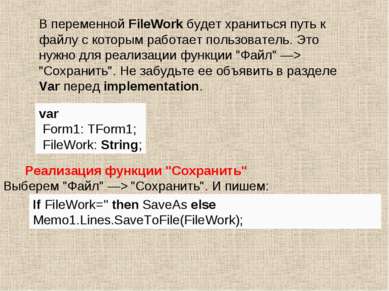 В переменной FileWork будет храниться путь к файлу с которым работает пользователь. Это нужно для реализации функции "Файл" —> "Сохранить". Не забудьте ее объявить в разделе Var перед implementation. var Form1: TForm1; FileWork: String; Реализация функции "Сохранить" Выберем "Файл" —> "Сохранить". И пишем: If FileWork='' then SaveAs else Memo1.Lines.SaveToFile(FileWork);
В переменной FileWork будет храниться путь к файлу с которым работает пользователь. Это нужно для реализации функции "Файл" —> "Сохранить". Не забудьте ее объявить в разделе Var перед implementation. var Form1: TForm1; FileWork: String; Реализация функции "Сохранить" Выберем "Файл" —> "Сохранить". И пишем: If FileWork='' then SaveAs else Memo1.Lines.SaveToFile(FileWork);
Cлайд 11
 Реализация функции "Открыть" Помимо TSaveDialog существует TOpenDialog этот компонент предназначен для открытия файлов. Выложите этот компонент на форму и свойство Filter измените так же как у SaveDialog1. Вообще компоненты TSaveDialog и TOpenDialog очень похожи. Диалог открытия вызывается так же — функцией Execute, которая возвращает True если пользователь желает открыть файл. Жмем "Файл" —> "Открыть". Пишем: if OpenDialog1.Execute then begin Memo1.Lines.LoadFromFile(OpenDialog1.FileName); FileWork:=OpenDialog1.FileName; end;
Реализация функции "Открыть" Помимо TSaveDialog существует TOpenDialog этот компонент предназначен для открытия файлов. Выложите этот компонент на форму и свойство Filter измените так же как у SaveDialog1. Вообще компоненты TSaveDialog и TOpenDialog очень похожи. Диалог открытия вызывается так же — функцией Execute, которая возвращает True если пользователь желает открыть файл. Жмем "Файл" —> "Открыть". Пишем: if OpenDialog1.Execute then begin Memo1.Lines.LoadFromFile(OpenDialog1.FileName); FileWork:=OpenDialog1.FileName; end;
Cлайд 12
 Реализация функции "Создать" Жмем "Файл" —> "Создать". Пишем: FileWork:=''; Memo1.Clear; Реализация функций в меню "Правка" По клику на меню "Вырезать": Memo1.CutToClipboard; По клику на меню "Копировать": Memo1.CopyToClipboard; По клику на меню "Вставить": Memo1.PasteFromClipboard;
Реализация функции "Создать" Жмем "Файл" —> "Создать". Пишем: FileWork:=''; Memo1.Clear; Реализация функций в меню "Правка" По клику на меню "Вырезать": Memo1.CutToClipboard; По клику на меню "Копировать": Memo1.CopyToClipboard; По клику на меню "Вставить": Memo1.PasteFromClipboard;
Cлайд 13
 Реализация функций в меню "Шрифт..." Нам понадобится еще один компонент - TFontDialog Создаем событие по клику по меню "Шрифт...". if FontDialog1.Execute then Memo1.Font:=FontDialog1.Font Завершаем... Изменим заголовок окна: в свойстве Caption напишите "Блокнот". Свойство Position измените на poScreenCenter для того, чтобы форма появлялась по центру экрана. Ну и напоследок добавим модуль XPMan в список модулей (секция uses):
Реализация функций в меню "Шрифт..." Нам понадобится еще один компонент - TFontDialog Создаем событие по клику по меню "Шрифт...". if FontDialog1.Execute then Memo1.Font:=FontDialog1.Font Завершаем... Изменим заголовок окна: в свойстве Caption напишите "Блокнот". Свойство Position измените на poScreenCenter для того, чтобы форма появлялась по центру экрана. Ну и напоследок добавим модуль XPMan в список модулей (секция uses):
Cлайд 14
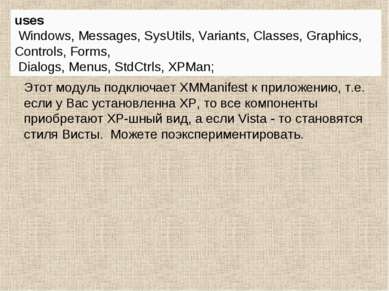 uses Windows, Messages, SysUtils, Variants, Classes, Graphics, Controls, Forms, Dialogs, Menus, StdCtrls, XPMan; Этот модуль подключает XMManifest к приложению, т.е. если у Вас установленна XP, то все компоненты приобретают XP-шный вид, а если Vista - то становятся стиля Висты. Можете поэкспериментировать.
uses Windows, Messages, SysUtils, Variants, Classes, Graphics, Controls, Forms, Dialogs, Menus, StdCtrls, XPMan; Этот модуль подключает XMManifest к приложению, т.е. если у Вас установленна XP, то все компоненты приобретают XP-шный вид, а если Vista - то становятся стиля Висты. Можете поэкспериментировать.